Installeer en configureer een video- of tv-opnamekaart op een pc
EEN video-opnamekaart, ook bekend als een tv-opnamekaart, neemt audio op of video-uitgangssignalen: naar een aangesloten computer. Video-opnamekaarten kunnen interne apparaten zijn die in uw pc zijn geïnstalleerd of externe apparaten die zijn aangesloten via USB. Interne video-opnamekaarten zijn vaak goedkoper dan externe kaarten, terwijl ze meer functies en flexibiliteit bieden.
Hier ziet u hoe u een tv- of video-opnamekaart in een PCI-slot op het moederbord van uw Windows-pc.
Deze informatie is van toepassing op het installeren van een interne PCI-video- of tv-opnamekaart in een Windows-pc. U hebt een kruiskopschroevendraaier en de meegeleverde opnamesoftware van de opnamekaart nodig.

Een video-opnamekaart installeren en configureren
Zorg ervoor dat uw Windows-pc is uitgeschakeld voordat u aan de slag gaat. Koppel vervolgens alle kabels los van de achterkant van de computer, inclusief de stekker, het toetsenbord, de muis en de monitor. Begin dit proces pas als alles is losgekoppeld.
Controleer voordat u de video-opnamekaart installeert of uw computer een vrije PCI-sleuf heeft.
-
Verwijder de kap van de pc om toegang te krijgen tot de interne componenten. Elke koffer is anders, maar dit houdt meestal in dat u een paar schroeven aan de achterkant van de koffer losdraait en van een van de zijpanelen schuift.
Raadpleeg de handleiding van uw computer of computerbehuizing als u niet zeker weet hoe u de behuizing moet openen.
-
Zodra de klep open is, legt u de behuizing op een vlakke ondergrond met het moederbord naar boven gericht. In de behuizing zie je veel kabels en componenten. Zoek een vrij PCI-slot op het moederbord.

Flickr PCI-slots worden meestal gebruikt door modems, geluidskaarten, videokaarten en andere randapparatuur. PCI-slots hebben een kleine rechthoekige opening en een grotere rechthoekige opening en zijn meestal wit. Raadpleeg de handleiding van de capture-kaart voor hulp bij het vinden van een PCI-slot.
-
Nadat u een PCI-slot hebt geïdentificeerd, schroeft u de kleine metalen beugel los die aan de computerbehuizing direct achter het PCI-slot is bevestigd.
Verwijder dit kleine rechthoekige stuk metaal volledig omdat het zal worden vervangen door de PCI-opnamekaart.
Schuif de video-opnamekaart voorzichtig maar stevig in de PCI-sleuf en zorg ervoor dat deze volledig is vergrendeld. Schroef de kaart in de achterkant van de behuizing, zodat de in- en uitgangen aan de achterkant van de computerbehuizing zichtbaar zijn.
Plaats het paneel op de behuizing, plaats de schroeven terug en zet de behuizing rechtop.
Sluit alle kabels weer aan op de behuizing (monitor, toetsenbord, muis, wisselstroomstekker en andere kabels).
Zet de pc aan en Windows detecteert de nieuwe hardware.
-
De Windows New Hardware Wizard wordt uitgevoerd en vraagt om de installatieschijf om stuurprogramma's voor de capture-kaart te installeren. Plaats de installatieschijf in het cd- of dvd-rom-station en volg de wizard om de stuurprogramma's te installeren.
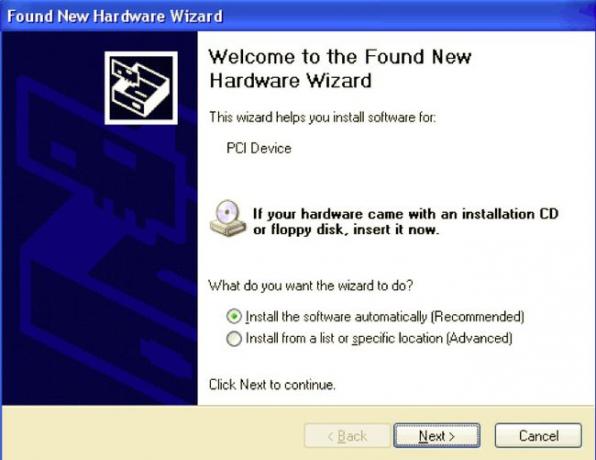
Als de Hardware Wizard niet automatisch is gestart, ga dan naar de volgende sectie onder Installeer uw stuurprogramma's handmatig voor handmatige installatie-instructies.
Installeer alle software die bij de capture-kaart is geleverd op de installatie-cd. Bijvoorbeeld, Nero om video vast te leggen en dvd's te branden, of Voorbij tv, als de opnamekaart DVR-functionaliteit heeft.
Nadat u alle software hebt geïnstalleerd, sluit u de computer af en sluit u een kabel, satelliet of over-the-air antenne naar de ingangen op de opnamekaart (coaxiaal, S-video, composiet of component kabels).
Schakel de pc in, open de opnamesoftware en begin met het vastleggen van tv of video.
Installeer uw stuurprogramma's handmatig
Als de wizard Nieuwe hardware niet automatisch is gestart, kunt u de stuurprogramma's handmatig installeren en het installatieproces voltooien.
-
Plaats de installatieschijf in het cd-station en open de Deze pc app. Klik met de rechtermuisknop op de C: onder rijden Apparaten en schijven.
In oudere versies van Windows, klik met de rechtermuisknop Mijn computer op de desktop.
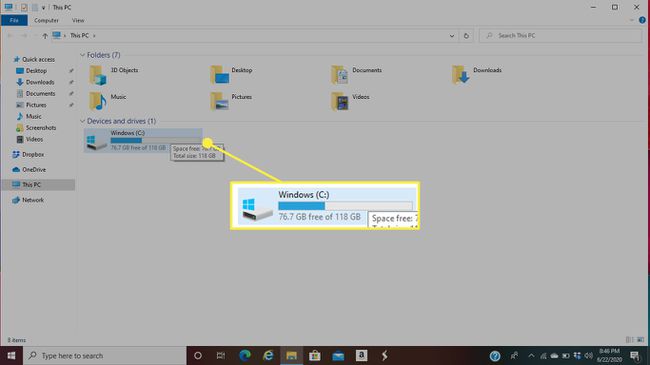
-
Selecteer Eigendommen.
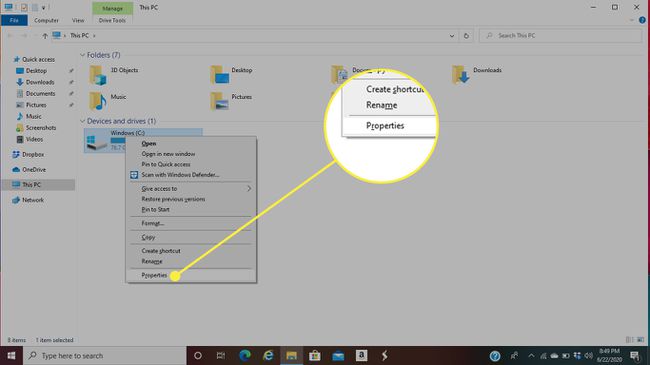
Ga naar de Hardware tabblad en selecteer Apparaat beheerder.
Dubbelklik Geluid, video- en gamecontrollersen dubbelklik vervolgens op de opnamekaart.
Ga naar de Bestuurder tabblad.
Selecteer Stuurprogramma bijwerkenen de wizard Nieuwe hardware verschijnt. Volg de aanwijzingen op het scherm om de stuurprogramma's te installeren.
Installeer alle software die bij de capture-kaart is geleverd op de installatie-cd. Bijvoorbeeld, Nero om video vast te leggen en dvd's te branden, of Voorbij tv, als de opnamekaart DVR-functionaliteit heeft.
Nadat u alle software hebt geïnstalleerd, sluit u de computer af en sluit u een kabel, satelliet of over-the-air antenne naar de ingangen op de opnamekaart (coaxiaal, S-video, composiet of component kabels).
Schakel de pc in, open de opnamesoftware en begin met het vastleggen van tv of video.
